| Oracle® Business Intelligence Applications構成ガイド 11g リリース1 (11.1.1.8.1) E56353-01 |
|
 前 |
 次 |
この項では、Oracle Business Intelligence Applicationsの構成方法の概要を示します。
この章の内容は次のとおりです。
この項では、Oracle Business Intelligence Applicationsの構成に関連する用語について説明します。
ソース・インスタンス: Oracle BI Applications管理者がOracle Business Analytics Warehouseのデータのソースとして機能するトランザクション・システム(つまり、OLTP)に対して与える名前。ソース・インスタンスは、Oracle BI Applications構成マネージャの「システム設定」→「BI Applicationsインスタンスの定義」→「ソース・システム」ダイアログで登録します。
BI Applicationオファリング: 購入したBI Application製品。たとえば、Oracle Financial Analytics、Oracle Sales Analyticsなどです。Oracle BI Applicationsオファリングは、1つ以上の機能領域を持つことができます。
機能領域: Oracle BI Applicationsオファリングのコンポーネント部分。たとえば、ワークフォース有効性、有給休暇、ワークフォース開発は、Oracle Human Resources Analyticsの機能領域です。機能領域は、Oracle BI Applicationsオファリングの実装可能な最小単位です。
Oracle Business Intelligence Applicationsの機能構成は、次のツールを使用して実行します。
Oracle BI Applications構成マネージャ:
Oracle BI Applicationsの設定オブジェクトが含まれています。
設定および構成のための管理GUIを提供します。
機能設定の継続的な管理および保守に推奨します。
設定値の迅速な確認およびトラブルシューティングに向いています。
Oracle BI Applications構成マネージャの詳細は、第2.2.1項「Oracle BI Applications構成マネージャとは」を参照してください。
Oracle BI Applications向けの機能設定マネージャ(FSM)
Oracle BI Applications構成マネージャでは、FSMの利用により、順序付けられたタスクと依存関係の管理のガイド付きセットによるタスク・ベースの実装が提供されます。
段階的な実装が可能になります。
Oracle Fusion Applicationsを使用している場合、Oracle BI Applications向けのFSMはOracle Fusion Functional Setup Managerとは異なることに注意してください。
- Oracle BI Applications向けのFSMには、Oracle BI Applicationsの機能設定に適用できる機能のみが含まれています。
FSMは、Oracle BI Applications構成マネージャから起動し、機能構成を実行します。
FSMは、最初の実装の場合にお薦めします。
FSMにより、設定タスクのためのOracle BI Applications構成マネージャUIが起動されます。
Oracle BI Applications向けのFSMの詳細は、第2.2.2項「機能設定マネージャとは」を参照してください。
Oracle BI Applications構成マネージャは、Oracle Business Intelligence Applications環境の設定および管理のためのWebアプリケーションです。
機能構成のために、Oracle BI Applications構成マネージャは、機能設定マネージャと連携し、オファリングおよび機能領域を構成するためのガイド付きタスクを提供します。Oracle BI Applications構成マネージャと連携したFSMの使用の詳細は、第3.1項「機能構成とは」を参照してください。
Oracle BI Applications構成マネージャで、次のことを実行できます。
機能設定マネージャを起動して、オファリングおよび機能領域を(たとえば、ドメイン・マッピング、データ・ロード・パラメータ、およびレポート・パラメータを指定することで)構成します。
機能設定マネージャは、Oracle BI Applicationsのモジュールおよび機能領域の構成を可能にするガイド付きタスクのリストを提供します。たとえば、機能開発者は、「初期抽出日の構成」という名前のタスクを使用して、INITIAL_EXTRACT_DATEの値を2005-01-01に設定できます。
詳細は、第3章「機能構成の実行」を参照してください。
設定データを監視および管理し、必要に応じてOracle Business Analytics Warehouseを拡張します。
たとえば、機能開発者は、INITIAL_EXTRACT_DATEの値を2005-01-01に設定できます。この値を2006-01-01に変更する場合は、Oracle BI Applications構成マネージャの「データ・ロード・パラメータの管理」タブを使用して、このパラメータの値を編集できます。
詳細は、第4.2項「設定データの保守および管理のロードマップ」を参照してください。
ETLを実行するために使用するロード計画を監視および管理します。
ETLの実行の詳細は、「ロード計画の管理」ダイアログの「ヘルプ」アイコンをクリックするか、Oracle Business Intelligence Applications ETLガイドを参照してください。
「インポート」および「エクスポート」オプションを使用して、環境間で構成データを移行します。
詳細は、第4.13項「Oracle BI Applications構成マネージャの設定データのエクスポートとインポートについて」を参照してください。
機能設定マネージャ(FSM)によって、オファリングの機能構成タスクを管理および実行できます。FSMタスクの例としては、「初期抽出日の構成」や「グローバル通貨の構成」があります。
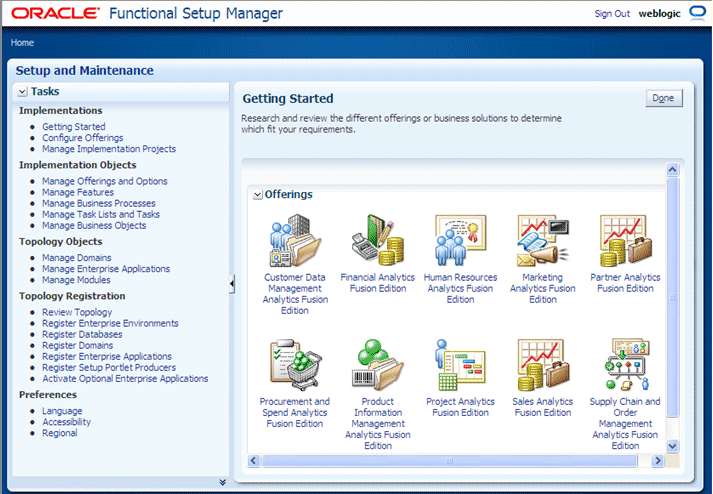
FSMは、Oracle BI Applicationsの一部としてインストールされ、デプロイされます。FSMでは、デプロイするOracle BI Applicationsオファリングおよび機能領域を選択します。FSMによって、選択したオファリングおよび機能領域に固有の構成タスクのリストが生成されます。これらのタスクは、異なる機能開発者に割り当てることができ、Oracle BI Applicationsの実装プロジェクトのステータスをFSMで監視できます。「設定」画面は、各タスクの実行の最初から最後まで機能開発者を導きます。
FSMの起動方法:
Oracle BI Applications構成マネージャで、「機能構成の実行」リンクを選択します。求められたら、実行するタスクに適した権限を持つユーザー名を指定します。たとえば、実装プロジェクトを作成し、タスクを機能開発者に割り当てるには、BI Applications実装マネージャ権限を持つユーザーとして接続します。ユーザー権限の詳細は、第2.4項「Oracle BI Applications構成マネージャにおけるユーザーとロールについて」を参照してください。
BI Applications AdministratorロールまたはBI Applications実装マネージャ・ロールを持つユーザーとしてFSMを起動し、実装プロジェクトを開くと、その実装プロジェクトによってデプロイされるオファリングに関連する機能タスクが表示されます。
次の例のスクリーンショットは、Oracle Financial Analyticsの機能タスクを示しています。
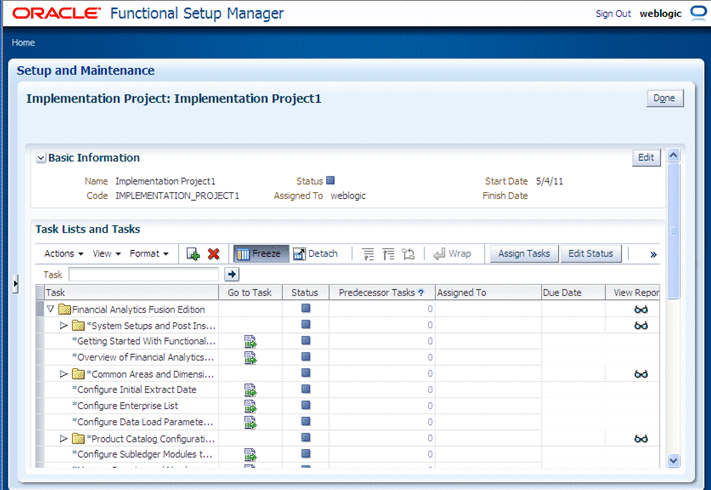
この項では、Oracle BI Applications構成マネージャにログインする方法と、ユーザー補助、ヘルプ、ドキュメント、および使用可能な他のリソースにアクセスする方法について説明します。
Oracle BI Applications構成マネージャには、次のヘルプおよびユーザー補助機能があります。
コンテキスト依存ヘルプ: ダイアログの「ヘルプ」アイコンをクリックすると、そのダイアログのコンテキスト依存ヘルプが表示されます。コンテキスト依存ヘルプが表示されているときに、その製品の他の領域のユーザー補助を見つけるには、目次、索引、および検索機能を使用します。
ヒント: 「ヘルプ」ウィンドウのテキスト・ペインを最大化するには、「表示」メニューから「リーディング・ペインの最大化」を選択します。または、「ペインの縮小」矢印を使用して左側のタブを非表示にするか(次のスクリーンショットを参照)、縦のサイジング・バー(「ペインの縮小」矢印の上にある)を使用してタブの幅を減らします。
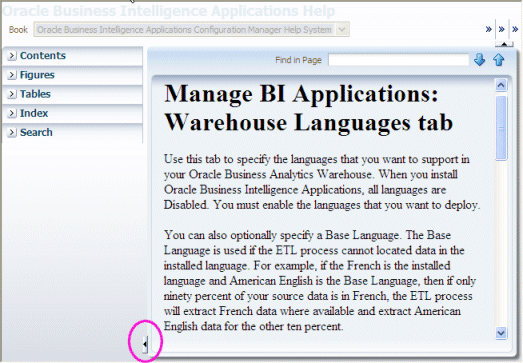
インライン・ヘルプ(マウスオーバー・ツール・ヒントなど): オブジェクトの上にカーソルを移動すると、そのオブジェクトのツール・ヒントが表示されます。
Oracle BI Applications構成マネージャのインポートおよびエクスポート機能を使用して、環境間で設定データを移行します(詳細は、第4.13項「Oracle BI Applications構成マネージャの設定データのエクスポートとインポートについて」を参照してください)。
Oracle BI Applications構成マネージャまたは機能設定マネージャにアクセスするには、次の職務ロールの1つを持つユーザーとしてログインする必要があります。
BI Applications管理者
BI Applications管理者職務ロールを持つユーザーは、すべてのOracle BI Applications構成マネージャ画面とすべてのFSM画面へのアクセス権を持っています。Oracle BI Applications構成マネージャの場合、この職務ロールを持つユーザーのみがシステム設定を実行できます。
BI Applications開発者
BI Applications機能開発者職務ロールを持つユーザーは、「システム設定」画面以外のOracle BI Applications構成マネージャUIへのアクセス権を持っています。FSMでは、これらのユーザーは、彼らに割り当てられた機能設定タスクのリストへのアクセス権を持ち、設定タスクを実行できます(つまり、FSMの「タスクに進む」オプションを使用)。
BI Applications実装マネージャ
BI Applications実装マネージャ職務ロールを持つユーザーは、Oracle BI Applications構成マネージャの「概要」ページおよび設定データをエクスポートおよびインポートするためのダイアログへのアクセス権を持っています。FSMでは、これらのユーザーは、「オファリングの構成」および「実装プロジェクトの管理」のUIへのアクセス権を持っていますが、彼らは設定タスクを実行できません(つまり、FSMの「タスクに進む」オプションへのアクセス権はありません)。
これらの職務ロール権限を持つユーザーのセットアップは、Oracle BI Applicationsのセットアップ時に実行します。
どのユーザーIDがどの職務ロール権限を持っているのかを見極めるには、LDAPツールおよびOracle APMを使用して、どのユーザーが職務ロール権限BIA_ADMINISTRATOR_DUTY、BIA_IMPLEMENTATION_MANAGER_DUTY、およびBIA_FUNCTIONAL_DEVELOPER_DUTYを持っているのかを判別します。Oracle BI Applicationsコンポーネントに必要なセキュリティ権限の詳細は、『Oracle Business Intelligence Applicationsセキュリティ・ガイド』のOracle BI Applications構成マネージャおよび機能設定マネージャのセキュリティの概要に関する項を参照してください。
Oracle BI Applications構成マネージャには、次のメイン・タスク領域があります。
システム設定: この領域を使用して、ソース・システム、ターゲット・データベース、ウェアハウス言語などを設定します。
機能構成: 「機能構成の実行」リンクを使用し、Oracle機能設定マネージャを使用して機能構成を実行します。
設定データの保守および管理: この領域を使用して、機能開発者がOracle機能設定マネージャを使用して行った構成設定を監視し、必要に応じて変更します。たとえば、機能開発者が、FSMのタスクを使用してINITIAL_EXTRACT_DATEの値を2005-01-01に設定したとします。この値を2007-01-01に変更する場合は、FSMでタスクを再割当てするかわりに、Oracle BI Applications構成マネージャの「データ・ロード・パラメータの管理」タブを使用して、この値を直接編集できます。
構成データのエクスポートおよびインポート: この領域を使用して設定データをバックアップし、設定データを別の環境に移行します。
FSMの機能設定タスクには4つのタイプがあります。
データ・ロード・パラメータを構成するためのタスク。例: タスク「初期抽出日の構成」はデータ・ロード・パラメータINITIAL_EXTRACT_DATEを表示します。
ドメインおよびマッピングを管理するためのタスク。例: タスク「従業員ディメンションのドメインとメンバー・マッピングの管理」は、従業員ディメンションのドメイン・マップを表示します。
レポート・パラメータを構成するためのタスク。例: タスク「マスター組織のレポート・パラメータの構成」は、レポート・パラメータFSCM_MASTER_ORGを表示します。
情報を提供するタスク。これらのタスクには次のようなものがあります。
Oracle BI Applications構成マネージャ以外のツールを使用してコンポーネントを編集するための一連のインストラクション。たとえば、BIメタデータ・リポジトリを構成するには、Oracle BI EE管理ツールを使用します。これらのタスクの名前には「…方法」という接尾辞が付いています。
概念情報、背景情報またはサポート情報。例: タスク「Financial Analyticsの概要」は、このオファリングの機能領域に関する情報を提供します。
Oracle BI Applications構成マネージャのデータには、次の設定オブジェクトが含まれています。
データ・ロード・パラメータ: トランザクション・システムからビジネス分析ウェアハウスにロードされるデータの特性を制御するために使用します。例: INITIAL_EXTRACT_DATE, TIME_GRAIN。
ドメイン・マッピングとメンバー・マッピング: ソース列の値リストをウェアハウス列の値リストにマップするために使用します。例: 従業員ディメンションのドメイン・マップ: COUNTRY -> W_COUNTRY。
レポート・パラメータ: RPDの動的リポジトリ変数に対応しており、Oracle BI Applications構成マネージャを使用したこれらの変数の設定を可能にします。例: FSCM_MASTER_ORG。
この項では、Oracle BI Applications構成マネージャの作業領域について説明します。
次の図(図2-3)は、メインの「タスク」バーと、ドメインとマッピングの機能構成作業領域を示しています。
図の解説:
Oracle BI Applications構成マネージャでは、次のメニューおよびオプションを使用します。
表2-1 Oracle BI Applications構成マネージャのメニュー・オプション
| アイコンまたはメニュー・オプション | 説明 |
|---|---|
|
アクション 「アクション」メニューを使用して、現在選択されているオブジェクトに対して使用可能なオプションのリストを表示します。たとえば、一般的なアクションとしては、有効化、無効化、追加、および編集があります。 |
|
|
連結解除 「連結解除」アイコンを使用して、切り離された、より大きなペイン内に表タブを表示します。 たとえば、このオプションを使用して、より簡単に幅の広い列にデータを表示します。切り離されたペインを再連結するには、「連結解除」を再度クリックします。 注意: マスター詳細表を編集する場合、「連結解除」オプションによってマスター詳細関係が連結解除されることはありません。 |
|
|
表示 「表示」メニューを使用して、表示する列を選択し、列を並べ替えます。 |
Oracle BI Applications構成マネージャでは、次のアイコンを使用します。
表2-2 Oracle BI Applications構成マネージャのアイコンおよびメニュー・オプション
| アイコンまたはメニュー・オプション | 説明 |
|---|---|
|
追加 「追加」アイコン(または+記号)を使用して、オブジェクトを追加します。 たとえば、「BI Applicationsインスタンスの定義 - ソース・システム」タブの「追加」アイコンを使用して、新しいソース・システムを追加します。 |
|
|
フル・データ・ロードの前にパラメータ値を設定 このアイコンは、ソース・インスタンスからOracle Business Analytics Warehouseへのデータのフル・ロードを実行する前に、データ・ロード・パラメータの値を設定する必要があることを示します。 |
|
|
編集 「編集」アイコン(鉛筆記号)を使用して、表内で現在選択されているオブジェクトを編集します。 たとえば、「BI Applicationsインスタンスの定義 - ソース・システム」タブの「編集」アイコンを使用して、現在選択されているソース・システムの詳細を編集します。 または、「パラメータ値」列の値をクリックし、値を編集します。 |
|
|
グローバル・パラメータ このアイコンは、このパラメータがグローバルである(つまりすべての(またはほとんどの) ETLタスクに適用される)ことを示します。 |
|
|
先頭に移動 このアイコンを使用して、ドメイン階層のすべてのノードを表示します。 |
|
|
上に移動 このアイコンを使用して、ドメイン階層内の次に高いレベルのノードを表示します。 |
|
|
オーバーライド可能パラメータ このアイコンは、オーバーライド可能なアプリケーション固有のパラメータを示します。 「オーバーライド可能パラメータ」アイコンは、関連するファクト・グループまたはディメンション・グループそれぞれが異なる値を持つことができることを示します。詳細は、第4.5.1項「データ・ロード・パラメータの操作に関するキー・ポイント」を参照してください。 |
|
|
パラメータ このアイコンは、パラメータを示します。 データ・ロード・パラメータの場合、「データ・ロード・パラメータ」ペイン(または最上位リスト)に表示された場合、このアイコンはアプリケーション固有のパラメータを示します。 「{0}に対するグループ固有パラメータ値」ペイン(または下側のリスト)に表示されている場合、このアイコンはオーバーライド不可能なアプリケーション固有のパラメータを示します。これは、関連するファクト・グループまたはディメンション・グループの値がすべて同じである必要があることを意味します。つまり、1つのファクト・グループまたはディメンション・グループでその値を変更すると、すべてのファクト・グループおよびディメンション・グループがその値で更新されます(最初に「警告」ダイアログで確認していた場合)。 |
|
|
先頭として表示 このアイコンを使用して、現在選択されている親ノードおよび子ノードのみを表示します。 注意: このアイコンは、子ノードに対してのみアクティブになります。 |
|
|
読取り専用パラメータ このアイコンは、「データ・ロード・パラメータ」パラメータ値が読取り専用であること、つまり、「データ・ロード・パラメータの管理」ダイアログでそのパラメータ値を変更できないことを示します。 |
|
|
パラメータ・カテゴリ このアイコンは、関連するパラメータのグループ化を示します。たとえば、「時間ディメンションの構成」カテゴリは、カレンダに関連するパラメータのグループです。 パラメータ・カテゴリを開くには、「展開」をクリックします。 パラメータ・カテゴリを閉じるには、「縮小」をクリックします。 |
|
|
例による問合せ 「例による問合せ」アイコンを使用して、各表示列の上にある「例による問合せ」フィールドの表示を切り替えます。 「例による問合せ」フィールドが表示されている場合、「例による問合せ」フィールドに値を入力し、[Enter]キーを押してその値に一致するレコードを検索します。問合せをクリアするには、「例による問合せ」フィールドのテキストをクリアして、再度[Enter]キーを押します。 たとえば、Globalで始まる名前を持つパラメータを検索するには、「名前」列の上にある問合せボックスに「Global」と入力して[Enter]キーを押します。問合せをクリアするには、「名前」列の上にある問合せボックスからテキスト「Global」をクリアし、[Enter]キーを押します。 「例による問合せ」の使用方法の詳細は、第2.8.5項「「例による問合せ」の使用方法」を参照してください。 |
|
|
日付の選択 「日付の選択」アイコンを使用して、「カレンダ 」ペインを切り替えます。これにより、日付を選択できます。たとえば、「設定データのエクスポート」タブで、2010年1月1日を選択し、その日にエクスポートされたファイルのみを表示できます。 |
|
|
検索の開始 「検索の開始」アイコンを使用して、隣のテキスト・ボックスに指定された値またはワイルドカードに一致するパラメータを表示します。 |
|
ヒント: アイコンのツールチップを表示するには、アイコンの上にマウスを移動します。次のスクリーンショットでは、「編集」アイコン上にマウスを移動して、「データソース情報の編集」というツールチップが表示されています。 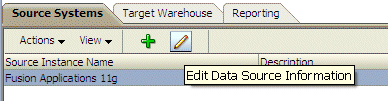 |
表示されるアイテムのソート順序を変更するには、ソートするフィールド名をクリックするか、その上にマウスを移動し、フィールド・ラベルに表示される上矢印または下矢印をクリックします。ソート・オプションは、その上にマウスを移動するか、フィールド・ラベルまたは列が選択されている場合にのみ表示されます。たとえば、アルファベットの降順でドメイン名を表示するには、「名前」フィールド・ラベルをクリックし、下(または「降順ソート」)矢印をクリックします。
次のスクリーンショットは、「ドメイン・マッピング」ダイアログの「名前」フィールドのソート・オプションを示しています。
「例による問合せ」によって、フリーテキスト検索を使用してパラメータ値を見つけることができます。
「例による問合せ」を使用する手順は次のとおりです。
「例による問合せ」フィールドが表示されていない場合、「例による問合せ」アイコン(次のスクリーンショットを参照)をクリックします。
メニューの詳細は、第2.8.3項「アイコンについて」を参照してください。
検索する各「例による問合せ」フィールドに値を入力します。
たとえば、APで始まるコードを持つドメインを検索するには、「コード」列の上にあるボックスに「AP」と入力します(次のスクリーンショットを参照)。
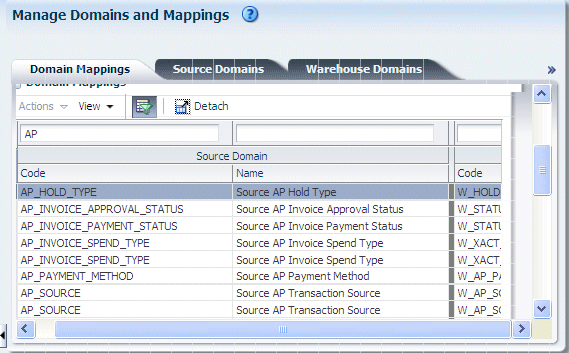
[Enter]キーを押して問合せを開始します。
問合せをクリアするには、「例による問合せ」フィールドのテキストをクリアして、再度[Enter]キーを押します。
Oracle BI Applications構成マネージャには、次のアクセシビリティ機能があります。
スクリーン・リーダー: この機能は、スクリーン・リーダーでのユーザー・エクスペリエンスを向上させるために、ユーザー・インタフェースにアクセシビリティ固有の構成を提供します。たとえば、メニュー項目には「メニュー項目」というラベルが付けられ、表およびリスト項目にはラジオ・ボタンが提供され、[Tab]および[Space]キーを使用して移動したり、選択できるようになります。
高コントラストの色: この機能は、ブラウザおよびオペレーティング・システムの高コントラスト・モードとともに、高コントラストに適したビジュアル・コンテンツを提供します。
大きいフォント: この機能は、大きいフォントでのブラウザのズームに適したコンテンツを提供します。
アクセシビリティ機能が不要な場合は、前述の機能を無効化します。
画面の右上隅にある「アクセシビリティ」リンクを選択し、「アクセシビリティ・プリファレンス使用可能」ページを表示します。
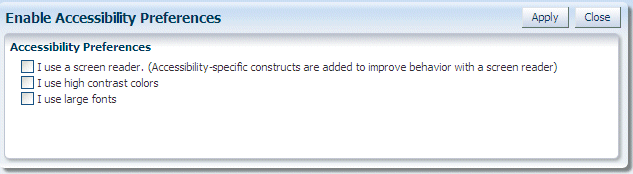
チェック・ボックスを使用して、機能を選択または選択解除します。
「適用」をクリックします。